
|
Stellen Sie sich vor, Sie möchten zu Hause Ihren Computer verwenden, aber Ihr jüngerer Bruder überprüft seine sozialen Netzwerke und Sie müssen eine Aufgabe erledigen. Um das Ganze abzurunden, befindet sich die Datei, die Sie benötigen, auf diesem "sehr ausgelasteten" Computer. Nun, einfach, von jedem PC Von dem Haus aus greifen Sie auf Ihr Benutzerkonto zu, das sich in der befindet Computadora dass dein Bruder in diesem Moment benutzt und voila, hast du Ihre Sitzung mit allem und was du drin hast, als ob du vor dem Server wärst und arbeitest, großartig, oder? Die NX-Technologie ermöglicht dies und vieles mehr. |
NX ist eine Technologie, mit der Remote-X11-Sitzungen schnell und mit hervorragender Grafikqualität ausgeführt werden können. Sie wurde von der französischen Firma NoMachine entwickelt, die Client- und Serveranwendungen kostenlos (aber nicht kostenlos) und auch kommerziell anbietet.
Die Geschwindigkeit des NX-Dienstes beruht auf der Komprimierung und Zwischenspeicherung durch das X11-Protokoll, wodurch die zwischen Client und Server übertragene Informationsmenge minimiert wird. Aber Geschwindigkeit ist nicht das einzige, woran man gedacht hat. NX bietet auch einen sicheren Service, da alle Informationen über SSH übertragen werden. Das heißt, Sie können LDAP, sichere Verzeichnisse mit Apache und SSL, Samba, NFS oder eine andere Lösung für den Zugriff auf Ihre Daten im Netzwerk vergessen. Mit NX reicht es aus, von jedem PC im Netzwerk aus eine Verbindung zu Ihrem Benutzerkonto und Ihren Daten herzustellen Sie werden da sein.
Im Gegensatz zu VNC wird NX als Thin Client-Dienst betrachtet, da es nicht nur die Visualisierung und Steuerung eines Remotedesktops bietet, sondern auch den Zugriff auf Benutzerkonten auf dem Server ermöglicht, ohne andere Benutzer zu stören gleichzeitiger Zugriff auf ihre Konten vom Server selbst oder von einem anderen Computer aus.
Ein weiterer Vorteil ist, dass für die Verwendung von NX keine hochentwickelte Hardware erforderlich ist. Wenn Sie beispielsweise Light-Terminals mit PXE / LTSP verwenden möchten, benötigen Sie Netzwerkkarten, die den PXE-Start unterstützen. Dadurch wird verhindert, dass alte Computer zusätzlich zum Server wiederverwendet werden. Dazu sind zwei Karten erforderlich Netzwerk für seinen Betrieb, mit NX-Technologie reicht es nur aus, ein einfaches lokales Netzwerk zu haben, ohne Geld für bestimmte Hardware ausgeben zu müssen.
Als ob das oben Genannte nicht genug wäre, stellen wir uns vor, wenn wir ein lokales Netzwerk haben, in dem mehrere Benutzer arbeiten und plötzlich ein klassischer Stromausfall auftritt, können Sie sich praktisch von Ihrer Arbeit verabschieden, wenn Sie sie nicht gespeichert haben. Die Verwendung eines mit No Break geschützten NX-Servers wird dies sein Genug, wir starten die Clients neu, greifen auf die Sitzung zu, die offen gelassen wurde, und setzen Ihre Arbeit fort. So sparen wir unterbrechungsfreie Stromversorgungen für alle PCs in Ihrem Netzwerk. (Glauben Sie mir, das funktioniert und ich war erstaunt, als ich die Tests durchführte und sah, dass es perfekt funktioniert).
Diagramm eines Netzwerks mit NX-Technologie
Wie Sie dem Diagramm entnehmen können, reicht es aus, die Lösungen mit NX-Technologie zu implementieren, wenn Sie über ein bescheidenes lokales Netzwerk verfügen.
Die Anforderungen sind wie folgt:
Kunden:
- Prozessor mit mindestens 400 MHz
- 128 MB RAM
- 35 MB Speicherplatz (zum Installieren der Clientanwendung)
- Eine Netzwerkverbindung
Server:
Die für den Server erforderliche Hardware ist variabel, abhängig von der Anzahl der Clients, die eine Verbindung herstellen, und der Art der Anwendungen, die ausgeführt werden sollen.
Für meinen Geschmack sind die NoMachine-Anwendungen sehr gut, aber zum Glück gibt es Alternativen gleicher Qualität und auch kostenlos, die unter Berücksichtigung der Tatsache entwickelt wurden, dass der Kern der NX-Technologie unter der GPL 2-Lizenz liegt, die Google gestartet hat Ordentlich Dies ist ein kostenloser NX-Server, den ich als Client vorschlagen möchte OpenNX Das ist auch freie Software.
Als Neuigkeit kommentiere ich, dass NoMachine berichtet hat, dass die NX-Technologie ab Version 4 keine freie Software mehr sein wird und eine proprietäre Lizenz haben wird.
http://www.nomachine.com/news-read.php?idnews=331
Wo können wir NX verwenden?
- Klassenzimmer oder Computerlabore.
- Büros
- Im Haus
- Bibliotheken
- Und überall haben wir einen Server mit guten Ressourcen und alten Computern zum Recyceln.
Installieren Sie Neatx (Server)
Wir werden das Neatx-Repository zur Datei /etc/apt/sources.list hinzufügen, aber zuerst erstellen wir eine Sicherungskopie der zu ändernden Datei.
cp /etc/apt/sources.list /etc/apt/sources.list.original
Nun fügen wir das Repository hinzu
nano /etc/apt/sources.list
und wir fügen die folgenden Zeilen am Ende der Datei hinzu:
deb http://ppa.launchpad.net/freenx-team/ppa/ubuntu klare Hauptleitung
deb-src http://ppa.launchpad.net/freenx-team/ppa/ubuntu klare Hauptleitung
Wir speichern und schließen die Datei.
Wir aktualisieren unsere Repositories.
apt-get update
Wir installieren.
apt-get install ordentlichx-server
Denken Sie daran, dass Sie mehrere Konten erstellen können, auf die vom NX-Client aus zugegriffen werden kann. In diesem Beispiel fügen wir diesem Server 3 Neatx-, Neatx2- und Neatx3-Konten hinzu und erstellen sie vorzugsweise grafisch, da das Hinzufügen von Benutzern vom Terminal zumindest in Debian 6 nicht funktioniert hat.
In Gnome 2.x.
System> Administration> Benutzer und Gruppen
In Gnome 3 und höher
im oberen Bereich, in dem Ihr Benutzername angezeigt wird> Systemeinstellungen> Benutzerkonten
Einmal hinzugefügt, ist alles fertig, es ist wahr, es gibt nichts anderes auf dem Server zu tun und alles ist konfiguriert.
Installieren Sie OpenNX (Client)
Wir fügen das OpenNX-Repository hinzu, da wir mit dem Server unsere Sicherungskopie erstellen und die Datei bearbeiten, aber jetzt fügen wir diese Zeile hinzu:
deb http://download.opensuse.org/repositories/home:/felfert/Debian_5.0 ./
Wir speichern und schließen.
Fügen Sie den Repository-Schlüssel hinzu und laden Sie den Schlüssel von herunter hier Starten Sie im Terminal den folgenden Befehl, indem Sie sich in dem Verzeichnis befinden, in das wir den Schlüssel herunterladen.
apt-key Release.key hinzufügen
Wir aktualisieren Repositorys.
apt-get update
Wir installieren.
apt-get installiere opennx
und alles wird fertig sein.
Auf seiner offiziellen Seite finden wir auch Pakete und Repositories für andere Distributionen und andere Betriebssysteme.
http://opennx.net/download.html
Obwohl das Beispiel-Repository das ist, das sowohl in Ubuntu als auch in Debian für mich richtig funktioniert hat.
Jetzt greifen wir vom Client aus auf unsere Remote-Sitzung zu.
Anwendungen> OpenNX-Client> OpenNX-Verbindungsassistent
Der OpenXN-Assistent wird angezeigt
Wir drücken den Knopf «Weiter».
Wir geben einen Namen für die Sitzung und die IP des Servers ein und ändern die Geschwindigkeit auf LAN.
Wir wählen Unix als System und Desktop, der auf dem Server installiert ist, in diesem Fall GNOME.
Wir lassen die Option "SSL-Verschlüsselung des gesamten Datenverkehrs aktivieren" aktiviert. Ohne diese Option funktioniert der Server nicht, da keine unverschlüsselten Sitzungen zulässig sind.
Wir deaktivieren die Option «Verknüpfung auf dem Desktop erstellen», da sie, wenn sie aktiviert ist, funktioniert, aber beim Erstellen der Verknüpfung auf dem Desktop einen Fehler markiert.
Jetzt sehen wir den OpenNX-Client
Wir legen den Benutzer, mit dem wir eine Verbindung herstellen möchten, auf dem Server ab.
Wir wählen die Sitzung aus, die wir zuvor erstellt haben, und drücken «Anmelden».
Wir werden sehen, dass OpenNX die Verbindung zum Server herstellt, die zum Starten der Sitzung erforderlichen Daten authentifiziert und herunterlädt.
Wenn alles gut gegangen ist, haben wir, wie bereits erwähnt, die Verbindung zu einer Sitzung auf einem Remote-Server, ohne andere Benutzer zu stören, die entweder physisch auf dem Server oder über OpenNX auf ihr Konto zugreifen.
Ein paar Fänge.
Zugriff von einem in Ubuntu 11.10 installierten Client auf einen NX-Server auch mit Ubuntu 11.10.
In diesem Screenshot sehen wir, dass wir von einem Client in Ubuntu 6.0 auf einen in Debian 11.10 installierten NX-Server zugreifen. In der Titelleiste des Fensters wird angezeigt, dass «Neatx» angezeigt wird, gefolgt vom Benutzer, dem Namen des Servers und auch der Sitzung .
Beim Testen wurde auf 3 Server gleichzeitig auf einem Server mit einem Athlon X2 zugegriffen
Mit 2 GB RAM und einwandfreiem Betrieb wurde auf jedes Konto von einem anderen Client im lokalen Netzwerk aus zugegriffen, wobei LibreOffice Writer und Firefox ausgeführt wurden, und keines von ihnen zeigte Probleme.
Dies sind die 3 Client-PCs, auf denen OpenNX ausgeführt wurde, um auf die Remotebenutzerkonten zuzugreifen.
Rufen Sie eine Sitzung ab
Wenn der Kunde aus irgendeinem Grund die Verbindung aufgrund eines Stromausfalls verloren hat, jemand über das Stromkabel des Computers gestolpert ist oder Ihr kleiner Bruder am Netzschalter Ihres PCs hängen geblieben ist, machen Sie sich keine Sorgen Wenn Ihre Remotesitzung auf dem Server ausgeführt wurde, schalten Sie den Client erneut ein und starten Sie die Sitzung. Ein Bildschirm wie der folgende wird angezeigt
Sie wählen die Sitzung aus, die Sie ausgeführt haben, klicken auf die Schaltfläche "Fortsetzen" und Sie haben Ihre Sitzung wieder, sobald Sie sie verlassen haben.
Gemäß den Spezifikationen der NX-Technologie ist es auch möglich, remote auf das Audio zuzugreifen, was ich zumindest bisher nicht zum Laufen gebracht habe.
Nun, ich hoffe, dieses Tutorial ist nützlich für Sie, es ist wirklich ein ausgezeichnetes Werkzeug, das jedem zur Verfügung steht.
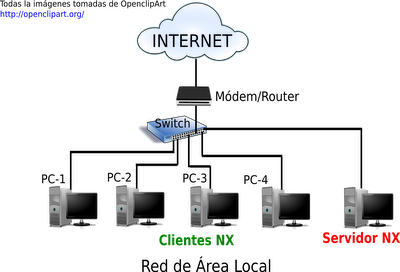



Interessant, aber ich bevorzuge die Verwendung von xrdp, da normalerweise kein Client installiert werden muss, da sowohl Gnome als auch Windows ihn integriert haben und er auch mit Smartphones und Thinclient funktioniert.
Seien Sie vorsichtig, es ist nicht ganz richtig, mit LTSP ist es nicht erforderlich, Netzwerkkarten mit PXE zu haben, Sie können die Clients von USB, CD, Diskette booten ... und es ist nicht erforderlich, Festplatten auf dem Client-Computer zu haben. Der nx-Client muss auf einem System mit einer Festplatte installiert sein. NX ist in Ordnung, um VNC oder Rdesktop zu ersetzen, aber wenn Sie einen besseren Thin Client Server LTSP oder TCOS benötigen.
Grüße.
Hervorragende Technologie und Tutorial.
Seien Sie vorsichtig, Sie sollten auch auf Hardware-Ebene erwähnen, dass Sie einen Switch mit einer Geschwindigkeit von mindestens 10/100/1000 Mbit / s haben müssen und dass die Client-Computer über Netzwerkkarten verfügen, die ebenfalls mit dieser Geschwindigkeit arbeiten.
Damit werden wir keine Kunden haben, die sich darüber beschweren, dass das Netzwerk sehr langsam ist, und am Ende darum bitten, dass wir die Idee der NX-Technologie besser verwerfen.
Ich habe mein lokales Netzwerk mit Samba ... und ich verwende nur einen Modemrouter, an den ich 4 PCs anschließen kann.
Ich benutze es, um auf Dateien zuzugreifen und diese zwischen den PCs auszutauschen.
Sehr gute Informationen in der Post, vielleicht werde ich es irgendwann versuchen.
Vielen Dank!
Grüße 🙂
Pisse Tropfen von Perlen !!!! Ich mache das vom Testen! Und ich bin nicht bei ltsp geblieben, ich war nur in ssh, sondern in der von gemeinsam genutzten Anwendungen und Benutzern, weil ich gerade lerne, aber jetzt mit dieser hoffe ich, dass es besser für mich ist, weil ich jetzt mit Maschinen bin, die es bereits sind über 10 Jahre und nun, ich lasse sie arbeiten, !!! Okay !! Ich werde es versuchen !!!! da bin ich schon am rennen! Es heißt, dass das gut ist, wenn ich jetzt schon vom SSH überrascht bin ... auf Wiedersehen
Ich würde empfehlen, dass Sie sich das ansehen http://theqvd.com/
Interessant… guter Beitrag.
Ich würde empfehlen, einen Blick auf x2go zu werfen, das ebenfalls auf der NX-Technologie basiert.
Ich denke, ich werde es mit meinem neuen Himbeer-Pi versuchen
http://www.tiaowiki.com/w/Install_NX_Server_on_Raspberry_Pi
Ich bin aufgeregt!!!
Ich habe gerade sowohl den Client als auch den Server zum Testen auf demselben PC installiert. Ich kann nirgendwo herausfinden, wie ich den Client starten kann. ist ubunutu 10.04 irgendwelche ideen?
ssh -X?
Ich empfehle Ammy Admin (http://www.ammyy.com) erfordert keine Installation oder spezielle Konfigurationseinstellungen. Es funktioniert hinter NAT-Gateways und in jedem LAN.